
PIN kodu apsaugoto dokumento spausdinimas (Saugusis spausdinimas)
Naudodami Saugų spausdinimą galite nustatyti kompiuteryje esančio dokumento PIN ir nusiųsti tą dokumentą į aparatą, kad jis būtų spausdinamas. Spausdinimas atliekamas aparate įvedus tą PIN.
Saugusis spausdinimas gali padėti išvengti paliktų be priežiūros dokumentų spaudinių ir informacijos vagystės. Be to, prieš spausdindami galite patvirtinti spausdinimo duomenis, kad išvengtumėte nepageidaujamo spausdinimo.
Saugusis spausdinimas gali padėti išvengti paliktų be priežiūros dokumentų spaudinių ir informacijos vagystės. Be to, prieš spausdindami galite patvirtinti spausdinimo duomenis, kad išvengtumėte nepageidaujamo spausdinimo.
Spausdinimo duomenys siunčiami apsaugoti PIN kodu (saugieji duomenys) yra laikinai įrašomi aparato atmintyje. Jei nespausdinama per nustatytą laiką, saugieji duomenys automatiškai pašalinami iš atminties ir jūs daugiau nebegalite atspausdinti duomenų.

|
|
Galite pakeisti saugiųjų duomenų saugojimo trukmę. Laikotarpio, kuriuo duomenys spausdinami su PIN (saugieji duomenys), keitimas išsaugojamas
|
1 veiksmas. Saugiųjų duomenų siuntimas iš kompiuterio
Galite siųsti saugiuosius duomenis iš kompiuterio į aparatą naudodami spausdintuvo tvarkyklę.
„Windows“ galite siųsti užšifruotus saugiuosius duomenis (naudodami užšifruoto saugiojo spausdinimo funkciją), taip išvengdami ryšio turinio slapto pasiklausymo siuntimo metu. Saugieji duomenys yra šifruoti naudojant raidinius ir skaitinius simbolius vietoj PIN kodo.
Išsamią informaciją apie saugiųjų duomenų siuntimą naudojant užšifruoto saugiojo spausdinimo funkciją rasite tvarkyklės vadove, pateikiamame internetini instrukcijų svetainėje.
https://oip.manual.canon/
Išsamią informaciją apie saugiųjų duomenų siuntimą naudojant užšifruoto saugiojo spausdinimo funkciją rasite tvarkyklės vadove, pateikiamame internetini instrukcijų svetainėje.
https://oip.manual.canon/
Naudojant „Windows“
Šiame skyriuje aprašoma, kaip siųsti įprastus saugiuosius duomenis.
1
Rodomas spausdintuvo tvarkyklės [Spausdinimo nuostatos] ekranas. Spausdinimas naudojant kompiuterį
2
Dalyje [Output Method] pasirinkite [Secured Print].

Rodomas ekranas [Information].
3
Spustelėkite [Taip].
Rodomas ekranas [Secured Print Details].
4
Įveskite naudotojo vardą ir PIN kodą, tada spustelėkite [OK].
Vėl bus parodytas ekranas [Spausdinimo nuostatos].
5
Spustelėkite [OK], tada spustelėkite [Spausdinti] arba [Gerai].
Saugieji duomenys siunčiami į aparatą.
Naudojant „macOS“
|
Reikalingas pasiruošimas
|
|
Kompiuteryje užregistruoto spausdintuvo parametruose įgalinkite saugaus spausdinimo funkciją. Saugiojo spausdinimo įgalinimas spausdintuvo tvarkyklėje („macOS“)
|
1
Atidarykite spausdinimo dialogo langą ir pasirinkite aparato spausdintuvo tvarkyklę. Spausdinimas naudojant kompiuterį
2
Išskleidžiamajame spausdinimo parinkčių meniu pasirinkite [Special Features].
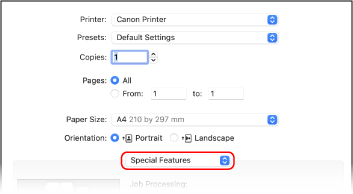
Jei spausdinimo parinktys nerodomos, spausdinimo dialogo lange spustelėkite [Show Details].
3
Dalyje [Job Processing] pasirinkite [Secured Print].
4
Spustelėkite [Print].
Rodomas ekranas [Secured Print].
5
Įveskite dokumento pavadinimą, naudotojo vardą, PIN kodą ir spustelėkite [OK].
Saugieji duomenys siunčiami į aparatą.
2 veiksmas. Saugiųjų duomenų spausdinimas įvedant PIN kodą arba slaptažodį
Atspausdinkite į aparatą atsiųstus saugiuosius duomenis. Jei saugieji duomenys neatspausdinami, jie lieka aparato atmintyje ir jūs galite neturėti galimybės spausdinti kitų duomenų. Kaip galima greičiau atspausdinkite atsisiųstus saugiuosius duomenis.
1
Valdymo skydelyje paspauskite [Saugusis spausdinimas] ekrane [Pagrindinis]. Ekranas [Pagrindinis]
Rodomas saugiojo spausdinimo ekranas.
Jei rodomas naudotojo pasirinkimo ekranas, pasirinkite naudotojo vardą.
2
Pasirinkite saugiųjų duomenų, kuriuos norite, žymės laukelį ir paspauskite [Pradėti].
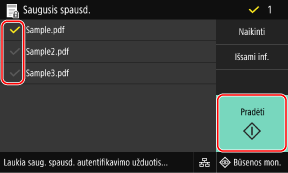
3
Įveskite PIN kodą arba slaptažodį ir paspauskite [Taikyti].
Aparatas pradeda spausdinti.
Jei aukščiau pateiktame 2 veiksme pasirinksite kelis saugiųjų duomenų failus, bus atspausdinti tik saugieji duomenys, atitinkantys įvestą PIN kodą arba slaptažodį.
Norėdami atšaukti spausdinimą, naudokite valdymo skydelį spausdinimui atšaukti. Spausdinimo atšaukimas valdymo skydeliu
Spausdinimo užduoties būsenos ir žurnalo peržiūrai naudokite [Būsenos mon.]. Spausdinimo užduotis būsenos ir žurnalo peržiūra

|
|
|
Norėdami peržiūrėti įrašytų saugiųjų duomenų atminties naudojimą, galite naudoti toliau pateikiamą procedūrą.
|
 [Įrenginio informacija]
[Įrenginio informacija]